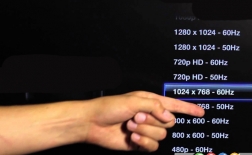با تغییر رزولوشن صفحه میتوانید مطالب صفحه را بزرگ کنید تا بهتر ببینید، یا آنها را کوچکتر کنید تا مطالب بیشتری در صفحه جا شوند.
ویندوز 8

با استفاده از موس روس صفحهی دسکتاپ کلیک راست کرده و گزینهی Screen Resolution را انتخاب کنید.

در پنجرهی بازشده زیر گزینهی رزولوشن نواری وجود دارد که با بالا و پایین بردن آن میتوانید به رزولوشن دلخواه خود برسید. هرچه رزولوشن کمتر باشد محتویات صفحه بزرگتر نشان داده میشود. با رزولوشن بالاتر صفحه کوچکتر نشان داده خواهد شد.

گزینهی Apply را انتخاب کنید. رزولوشن صفحهی شما تغییر خواهد یافت.
ویندوز 7

با موس روی دسکتاپ راست کلیک کرده و Screen Resolution را انتخاب کنید.

روی منو بالا پایینرونده در راست Resolution کلیک کنید و نوار را به بالا یا پایین ببرید تا به رزولوشن دلخواه خود برسید. با رزولوشن کمتر صفحه بزرگتر و با رزولوشن بیشتر موارد نمایش دادهشده در صفحه کوچکترند.

روی Apply کلیک کرده و سپس Keep را انتخاب کنید تا ذخیرهی تغییرات تأیید شود.
ویندوز ویستا

روی Start کلیک کرده و Control Panel را انتخاب کنید. پنجرهی Control Panel بازشده و روی صفحه نمایش داده خواهد شد.

روی Appearance and Personalization کلیک کرده و سپس Personalization را انتخاب کنید.

پس از انتخاب Display Settings نوار لغزنده را به چپ یا راست ببرید تا به رزولوشن دلخواه خود برسید. با رزولوشن کمتر موارد نمایش دادهشده در صفحه بزرگتر و با رزولوشن بیشتر کوچکترند.

روی Apply کلیک کنید. رزولوشن صفحهی شما تغییر خواهد کرد.
ویندوز xp

روی Start کلیک کرده و Control Panel را انتخاب کنید. پنجرهی کنترل پنل بازشده و روی دسکتاپ نمایش داده خواهد شد.
اگر آیکونها نشان داده نشدند روی گزینهی Switch to Classic View در سمت چپ پنجره کلیک کنید. باید برای تغییر رزولوشن صفحه Classic View فعال باشد.

روی Display کلیک کرده و سپس برای باز شدن پنجرهی Screen Resolution روی تب Settings کلیک نمایید.

نوار لغزنده را به چپ یا راست ببرید تا به رزولوشن دلخواه خود برسید. با رزولوشن کمتر موارد نمایش دادهشده در صفحه بزرگتر و با رزولوشن بیشتر کوچکترند.

روی OK کلیک کرده و سپس Close را بزنید. رزولوشن صفحهنمایش شما تغییر خواهد کرد.
سیستمعامل Mac

روی منو Apple کلیک کرده و System Preferences را انتخاب کنید. پنجرهی System Preferences بازشده و روی صفحه نشان داده میشود.

روی Displays کلیک کرده و سپس تب Display را انتخاب کنید.

روی Scaled کلیک کرده و از گزینههای انتخابی رزولوشن موردنظر خود را انتخاب کنید. با رزولوشن کمتر موارد نمایش دادهشده در صفحه بزرگتر و با رزولوشن بیشتر کوچکترند.
اگر از یک صفحهنمایش متصل استفاده میکنید دکمهی Option را فشار داده و نگهدارید. سپس روی Scaled کلیک کنید تا رزولوشن برای صفحهنمایش دوم تغییر کند.

پنجرهی System Preferences را ببندید. رزولوشن صفحه حالا تغییر کرده است.